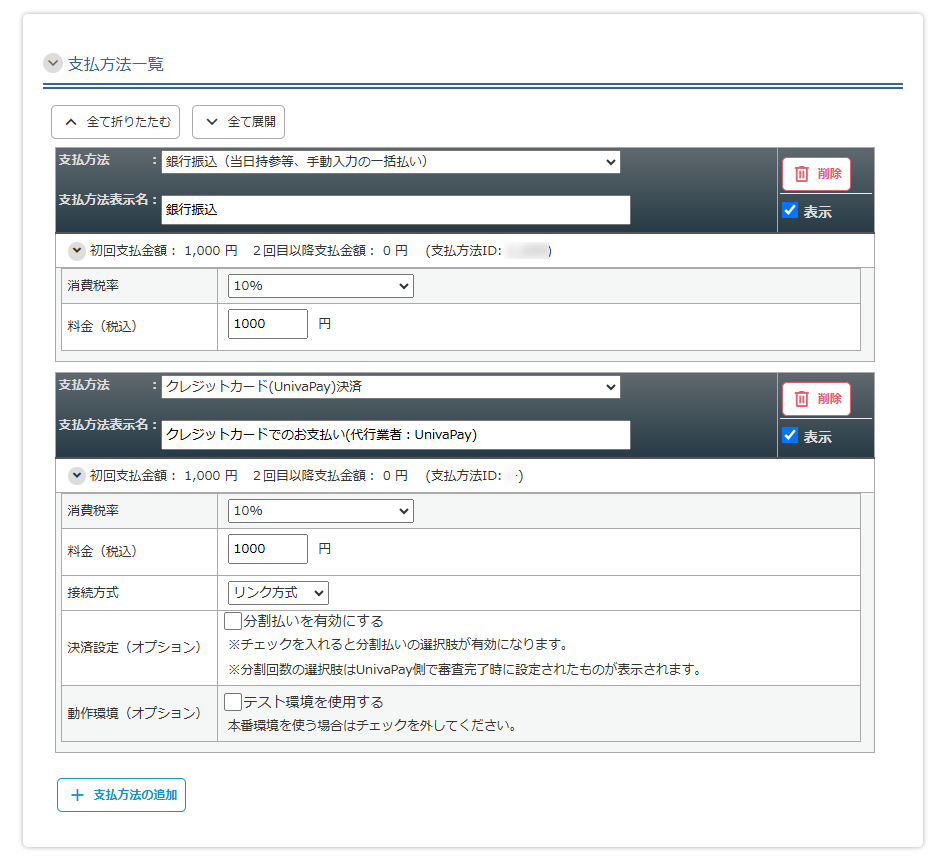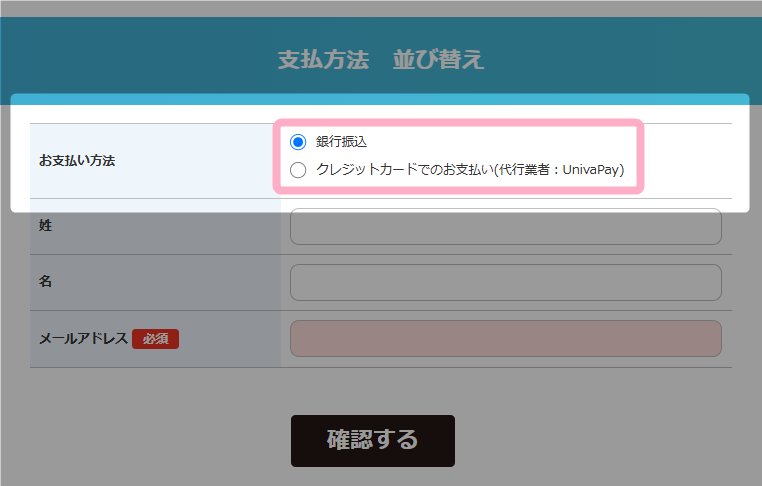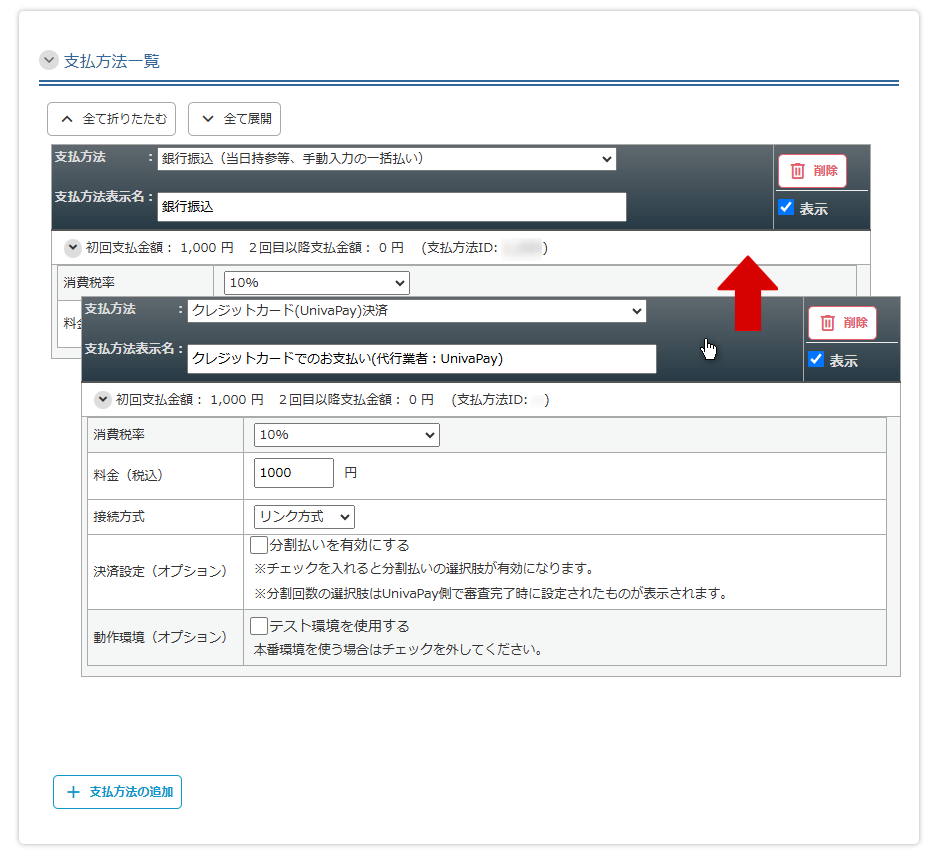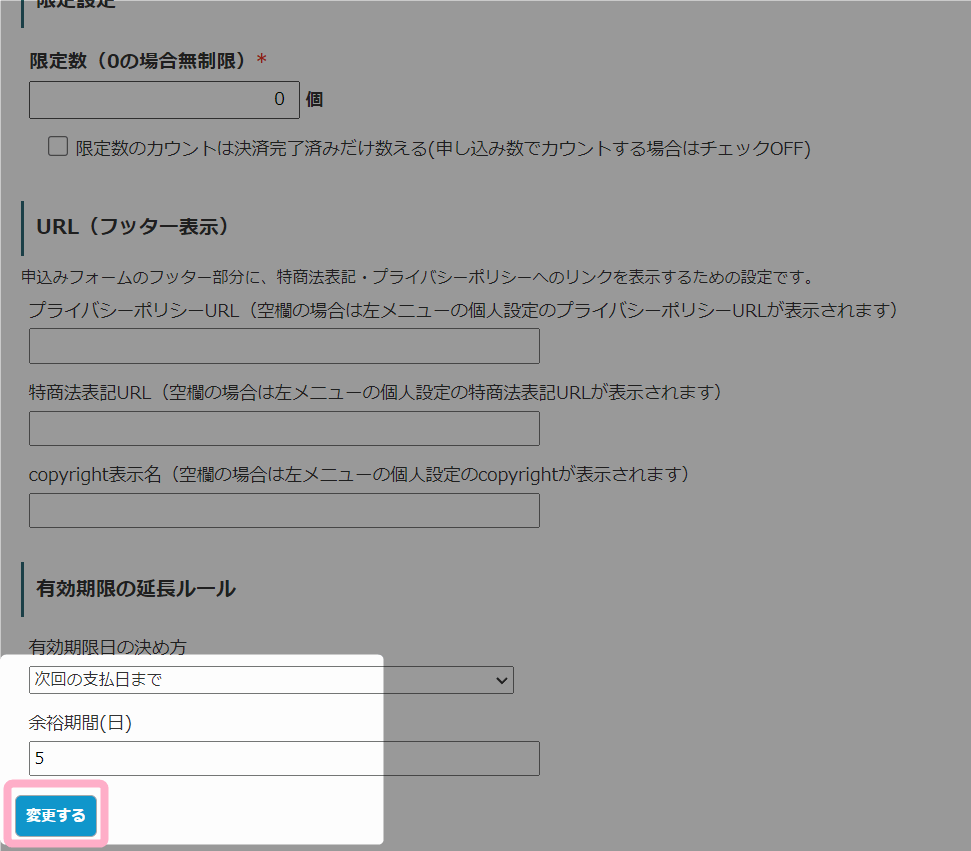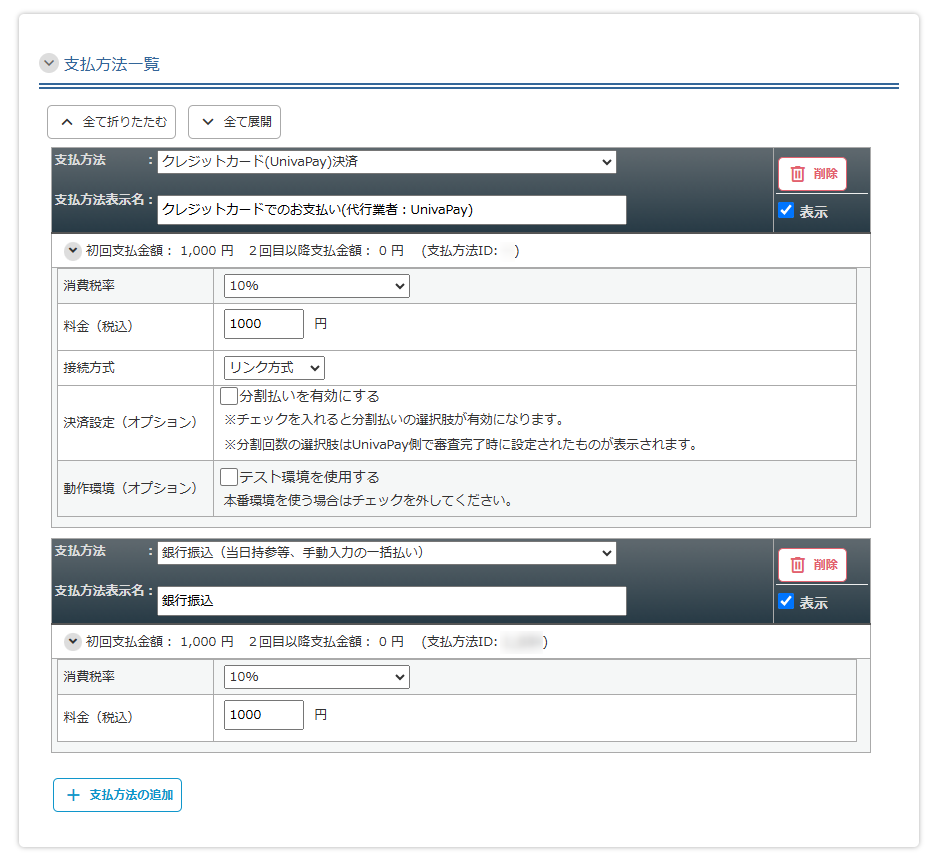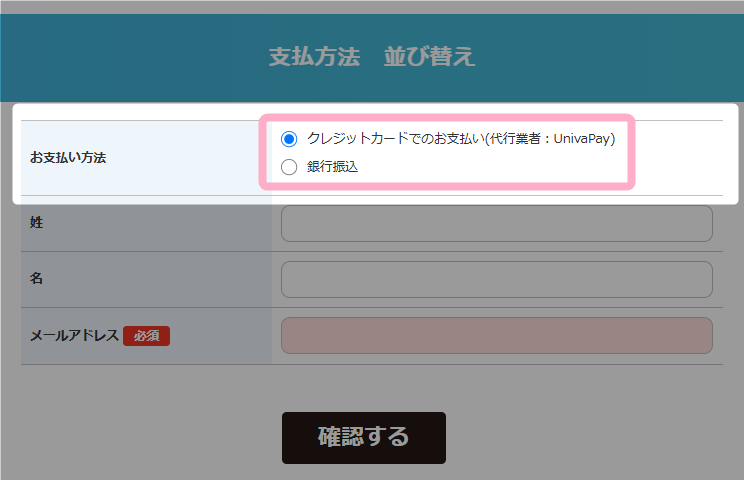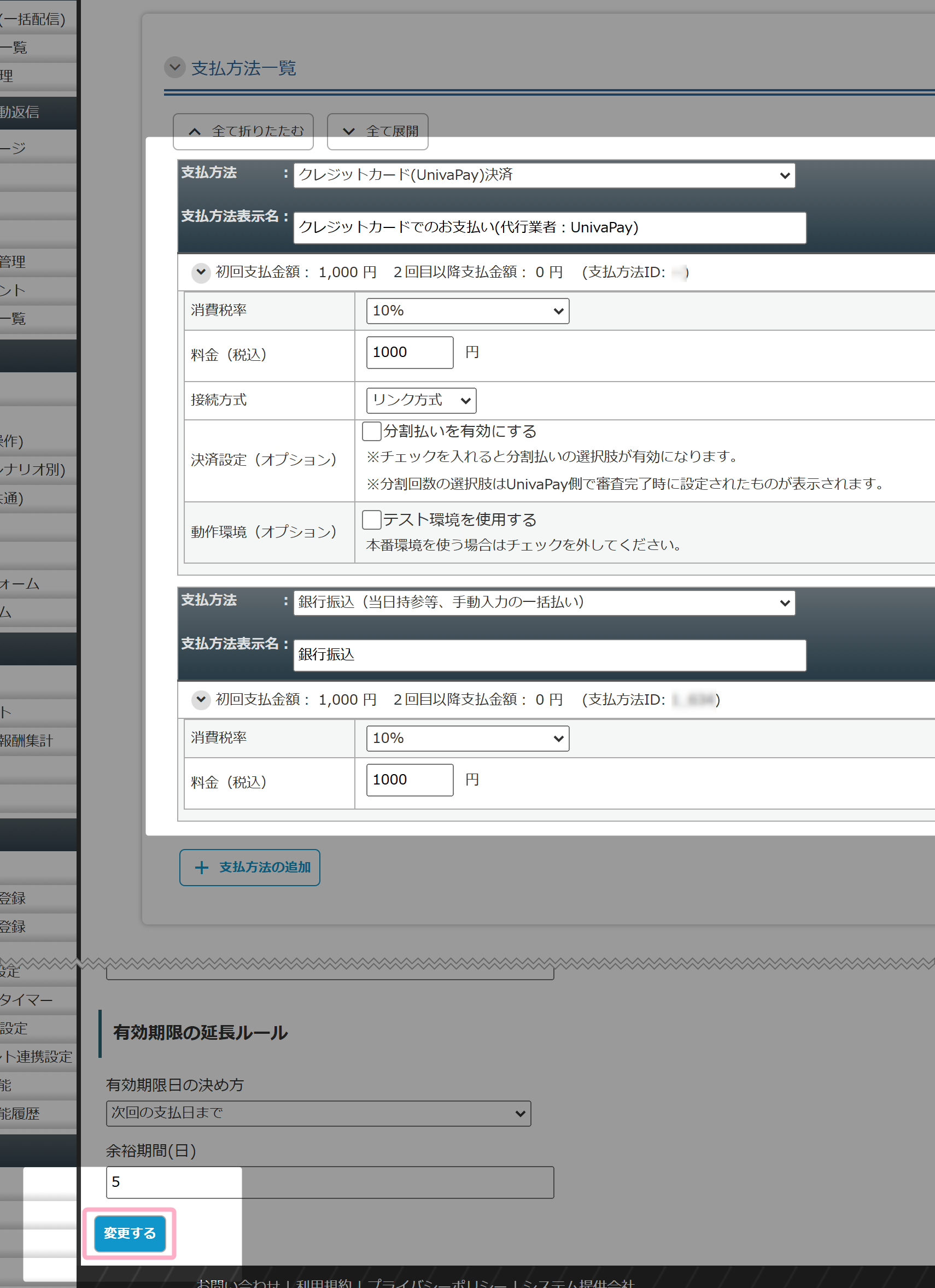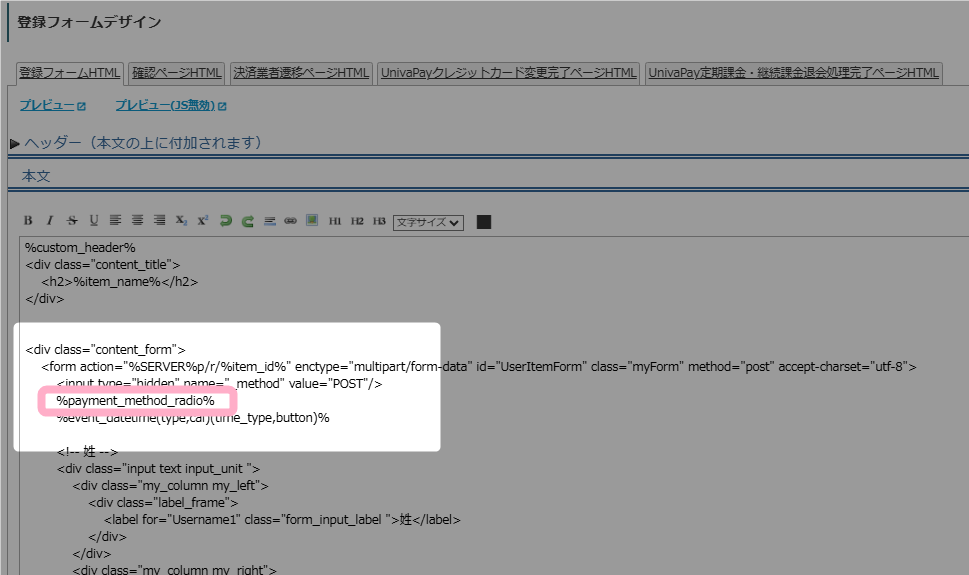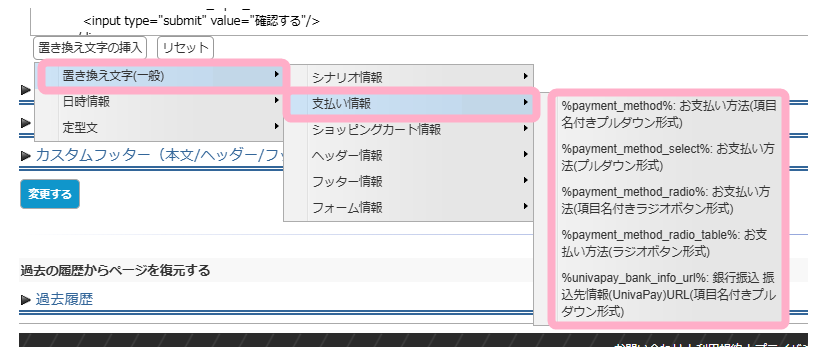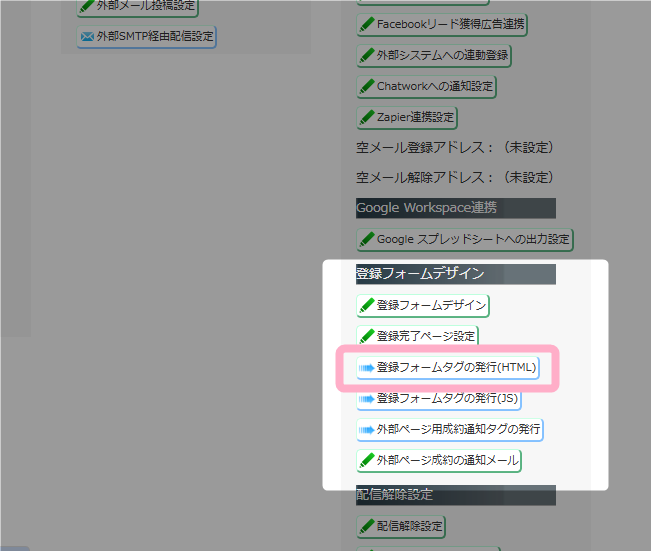登録フォームに表示される支払い方法の順番を入れ替えたいです。
どこから並び替えることができますか?
有料商品シナリオで作成した支払方法は、
シナリオ管理メニュー > 販売設定
から、登録フォームに表示される並び順を自由に変更することができます。
2025/02/20のシステムアップデートより、有料商品シナリオの支払方法を並び替えることができるようになりました。
現状、有料商品シナリオ以外のシナリオ(ショッピングカートシナリオ、サブスクリプションシナリオ)では、支払方法の並び替えには対応していません。
設定手順
以下のように、2個以上の支払方法を作成している場合は並び替えを行うことができます。
1.並び替えたい支払方法の上にカーソルをあわせて、ドラッグアンドドロップで並べ替えをします。
2.並べ替えたら「変更する」ボタンを押して更新します。
3.反映されたら、並べ替えた順番のとおりに支払方法が表示されます。
よくある質問
並び順が反映されません
更新ボタンを押し忘れている
並べ替え後にページ下部の「変更する」ボタンを押し忘れていませんか?
支払方法の並べ替えをしたら、必ず「変更する」ボタンから反映を行うようにしてください。
「登録フォームデザイン」で支払方法(HTML)を書き換えている
販売設定で作成した支払方法は、「%payment_method%」の置き換え文字から置き換わって表示されます。
そのため、 シナリオ管理メニュー > 登録フォームデザイン でHTMLを書き換えて「%payment_method%」の置き換え文字を利用していない場合は、HTMLを編集してご自身で並び替えをしていただくか、該当の置き換え文字(%payment_method%)を記載し利用してください。
参考:機能解説:置き換え文字
登録フォームタグ(HTML)を発行して外部サイトに使用している
「登録フォームタグの発行(HTML)」で貼り付けた登録フォームの場合、ページの並び順を変更しても反映されません。
HTMLタグを再発行して貼り付け直すか、「登録フォームタグの発行(JS)」タグを使用してください。
参考:LP等の外部のページ(ランディングページ)自体に登録フォームを貼付ける場合、HTMLタグはどこから取得発行できますか?